Utilizați caseta de dialog Înlocuire pentru a găsi și a înlocui textul specificat în formele din desenul activ.
Selectați Pornire > Editare > Găsire > Înlocuire pentru a deschide caseta de dialog:
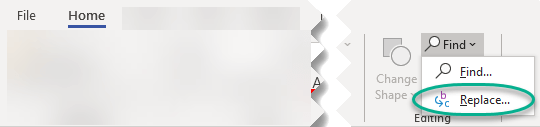
Comandă rapidă de la tastatură: Alt+H, FD, R
De găsit
Specifică textul pe care doriți să-l găsiți. Puteți să tastați sau să lipiți text în acest câmp.
Pentru a căuta utilizând textul căutat anterior, faceți clic pe săgeata în jos, apoi faceți clic pe textul din listă.
Înlocuire cu
Specifică textul pe care doriți să-l utilizați ca text înlocuitor. Puteți să tastați sau să lipiți text în acest câmp.
Pentru a înlocui cu textul utilizat anterior, faceți clic pe săgeata în jos, apoi faceți clic pe textul din listă.
Speciali
Afișează o listă de caractere speciale pentru care puteți căuta: un caracter tabulator, un sfârșit de linie manual, o cratimă opțională sau orice caracter, denumit și metacaracter.
Căutare
-
Selecţie Caută doar în selecția curentă.
-
Pagina curentă Caută doar în pagina curentă.
-
Toate paginile Caută în toate paginile din desenul deschis.
Opțiuni
-
Potrivire litere mari și mici Găsește numai acele apariții care au combinația exactă de litere mari și mici specificate în caseta De găsit .
Potrivește literele așa cum au fost tastate inițial, indiferent dacă textul a fost formatat utilizând formatarea Majuscule reduse sau Doar majuscule .
-
Potrivire lățime caracter Găsește numai acele apariții care au lățimea exactă a caracterelor specificată în caseta De găsit . De exemplu, alfabetul Katakana poate fi reprezentat cu un caracter îngust sau cu un caracter lat.
-
Se găsesc numai cuvinte întregi Găsește apariții care sunt cuvinte complete și nu părți ale cuvintelor mai mari. De exemplu, dacă tastați pentru în caseta De găsit , se găsesc toate instanțele "pentru", dar "pădure" este ignorată.
-
Potrivire tip Kana Găsește caractere Katakana sau Hiragana, în funcție de caracterele tastate în caseta De găsit . Debifați această casetă de selectare pentru a găsi atât caractere Katakana, cât și Hiragana. Această opțiune este disponibilă doar atunci când căutarea și înlocuirea Kana este setată la Afișare pe fila Regional din caseta de dialog Opțiuni .
Înlocuire
Înlocuiește textul De găsit cu textul Înlocuire cu , apoi găsește următoarea apariție.
Înlocuire peste tot
Înlocuiește toate aparițiile textului De găsit cu textul Înlocuire cu .
Următorul găsit
Găsește și selectează următoarea apariție a textului în caseta De găsit .










